Ketika bekerja dengan Elementor, seringkali penting untuk maju dengan efisien dan cepat. Setiap waktu yang dihemat dapat membantu Anda menjadi lebih produktif dan meningkatkan kualitas pekerjaan Anda. Dalam panduan ini, Anda akan belajar bagaimana mengoptimalkan cara kerja Anda di Elementor dengan berbagai teknik. Dengan tips ini, Anda akan dapat bekerja lebih cepat sambil mencapai hasil yang akurat.
Temuan Utama
Lebih cepat dalam bekerja dengan Elementor bisa dicapai dengan memanfaatkan pengaturan kolom dan gaya secara efisien. Dengan beberapa klik dan gerakan mouse sederhana, Anda bisa mempercepat pekerjaan Anda secara signifikan. Menyalin bagian dan gaya merupakan salah satu metode paling efektif untuk menghemat waktu dan menjaga desain Anda agar konsisten.
Panduan Langkah-demi-Langkah
Penyesuaian Kolom dengan Mouse
Untuk menyesuaikan ukuran kolom di Elementor, Anda bisa efektif menggunakan mouse. Alih-alih memasukkan pengaturan secara manual, cukup ikuti langkah-langkah berikut:
Arahkan kursor mouse ke garis pemisah antar kolom, klik dan tarik ke arah yang diinginkan. Ini memungkinkan Anda untuk mengubah ukuran secara presisi dan cepat dalam persen.
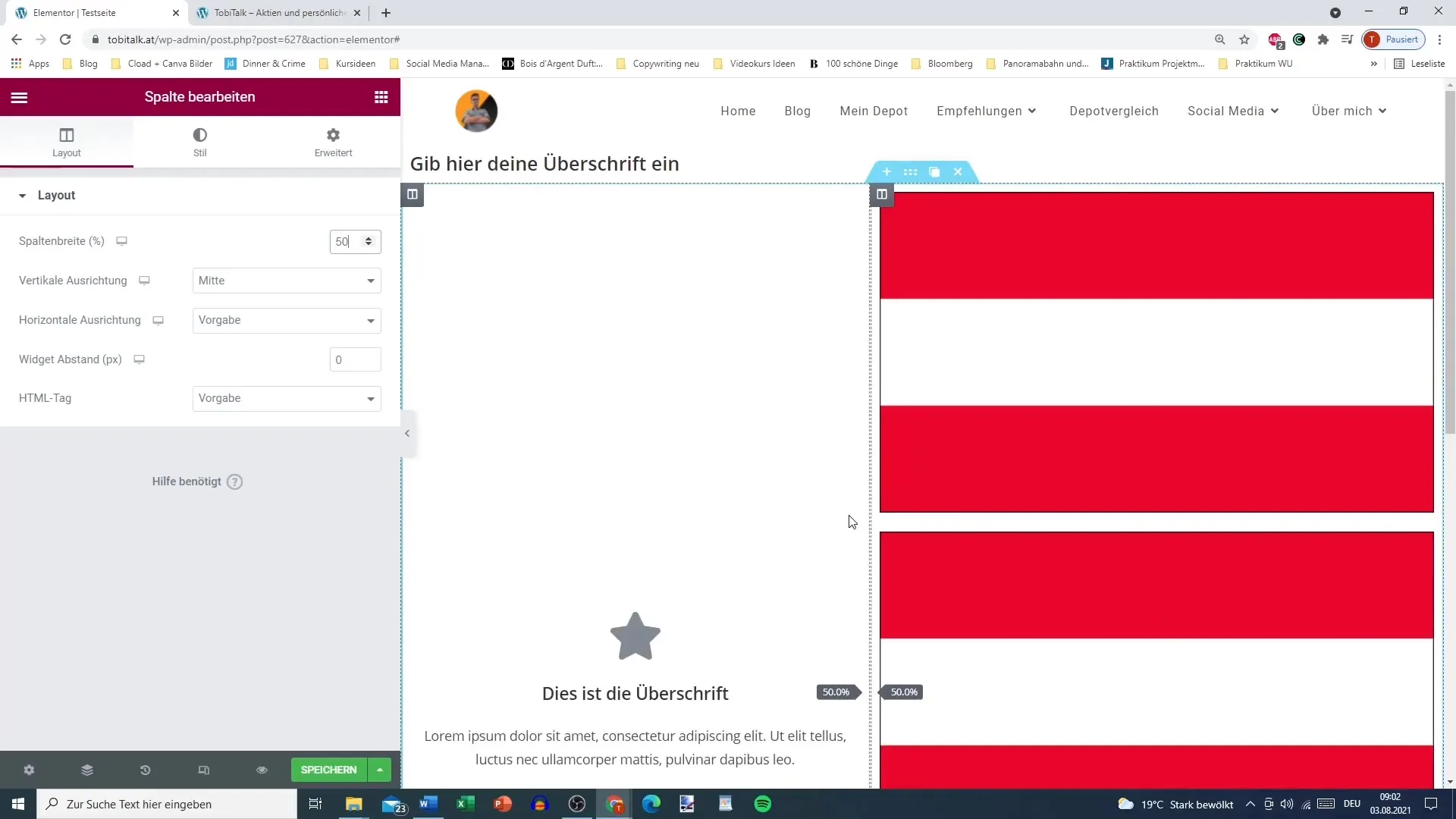
Klik Kanan untuk Opsi Tambahan
Klik kanan pada kolom akan membuka menu dengan berbagai opsi. Anda bisa mengedit, menduplikasi, atau bahkan menambahkan kolom baru. Contohnya, jika Anda ingin menduplikasi kolom saat ini, pilih opsi yang sesuai, dan kolom baru akan segera tersedia.
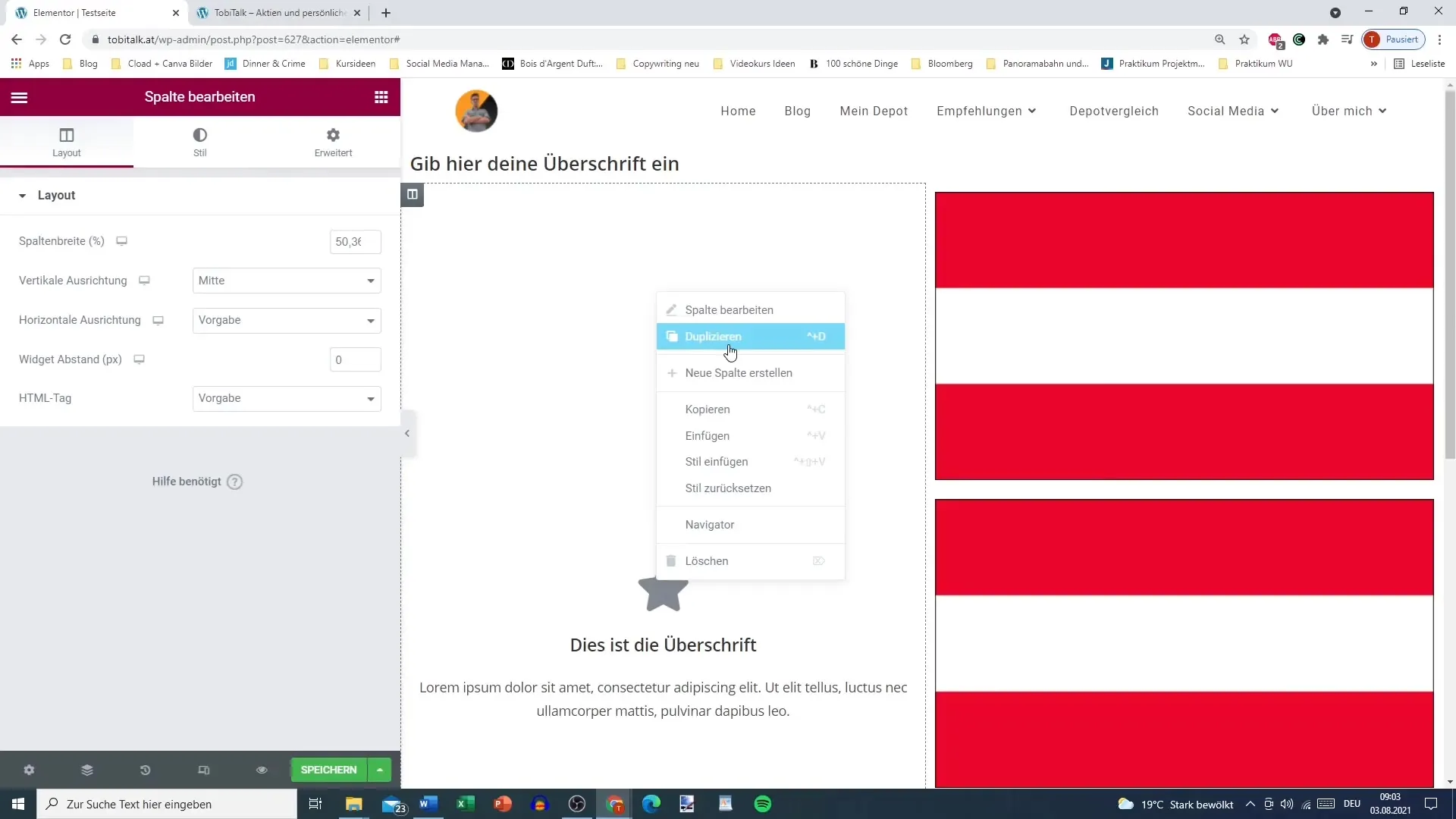
Menyalin dan Menempelkan Bagian
Menyalin bagian adalah metode yang efisien untuk memudahkan pekerjaan Anda. Setelah menyalin bagian, Anda bisa menyematkannya di tempat lain dalam area yang sama atau bahkan di bagian lain. Ini berfungsi baik untuk teks maupun elemen.
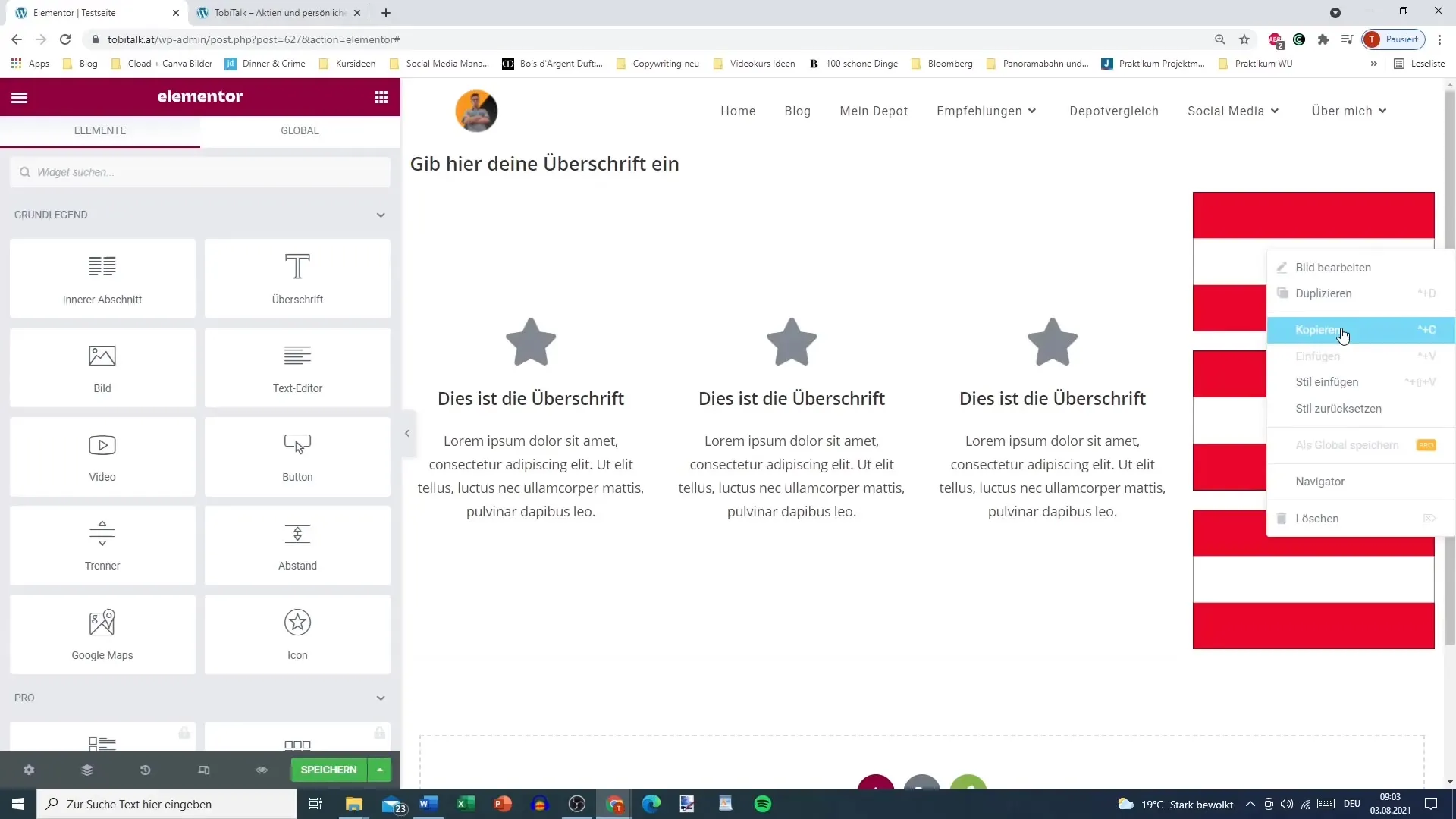
Menyalin dan Menempelkan Gaya
Untuk menerapkan gaya dari suatu elemen tanpa harus membuat layout baru, ikuti langkah-langkah berikut: Klik kanan pada elemen dan pilih "Salin". Pergi ke elemen yang ingin Anda ubah gayanya, dan pilih "Tempelkan Gaya". Dengan demikian, semua pengaturan gaya seperti warna, bayangan, dan radius akan otomatis diaplikasikan.
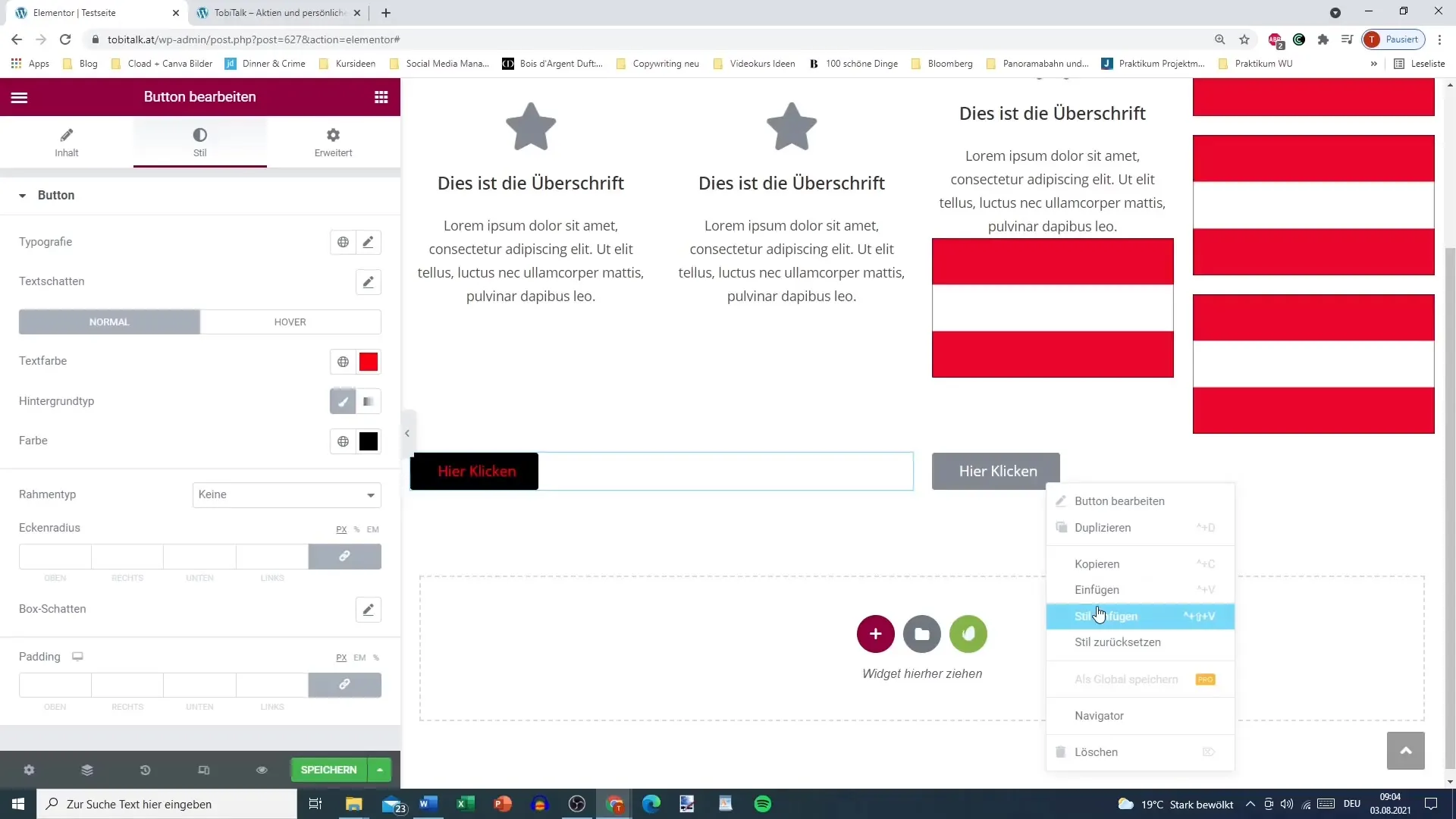
Me-reset Gaya
Jika Anda tidak puas dengan gaya yang disalin atau ingin kembali ke pengaturan asli, Anda bisa menggunakan tombol "Reset Gaya". Dengan cara ini, semua perubahan baru akan dihapus dan elemen akan dikembalikan ke kondisi aslinya.
Mengambil dan Menyalin Teks dan Tautan
Jika Anda ingin tetap menggunakan teks dan tautan yang sama saat menyalin elemen, Anda juga bisa memanfaatkan fitur ini. Selain menghemat waktu, ini juga membuat penampilan situs Anda konsisten.
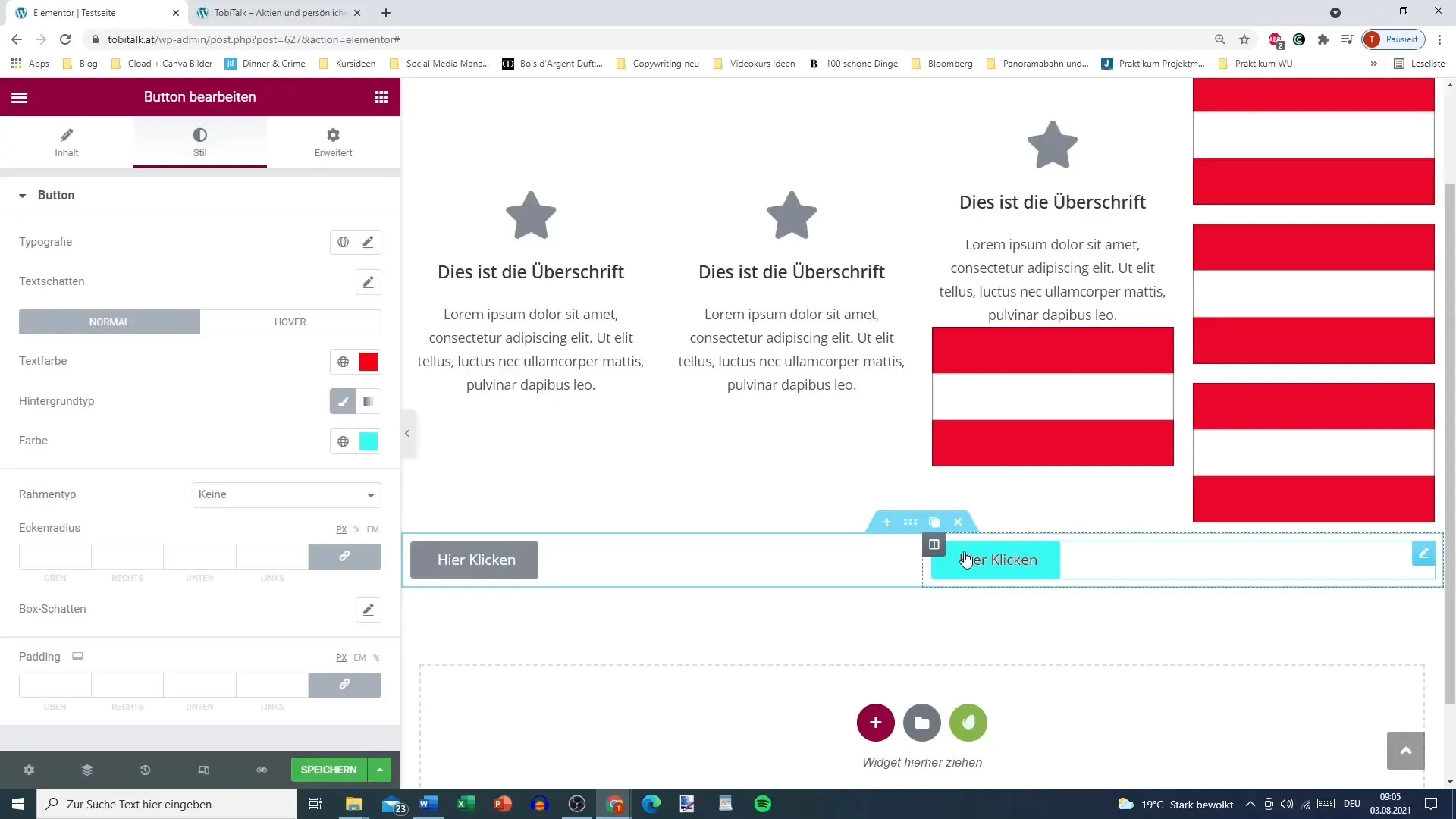
Ringkasan
Dengan menggunakan teknik dan trik yang telah dijelaskan, Anda dapat meningkatkan efisiensi bekerja dengan Elementor. Baik saat menyesuaikan kolom, menyalin bagian, atau mengambil gaya – metode ini membuat perbedaan dalam cara Anda bekerja. Dengan mengotomatisasi tugas yang dapat diulang berkali-kali, Anda akan memiliki waktu lebih untuk aspek kreatif desain Anda.
Pertanyaan Umum
Bagaimana cara cepat menyesuaikan ukuran kolom?Anda bisa menyesuaikan ukuran kolom dengan cara mengarahkan kursor mouse ke garis pemisah, mengklik, dan menarik kolom.
Bagaimana cara menduplikasi kolom?Klik kanan pada kolom dan pilih opsi "Duplikasi" dari menu.
Apakah bisa menyalin bagian?Ya, Anda bisa menyalin bagian dan menyematkannya di tempat lain dalam tata letak Anda.
Bagaimana cara mengambil gaya dari suatu elemen?Klik kanan pada elemen dan pilih "Salin", kemudian pergi ke elemen yang diinginkan dan pilih "Tempelkan Gaya".
Bagaimana cara mereset gaya?Gunakan fitur "Reset Gaya" untuk kembali ke pengaturan asli elemen.


